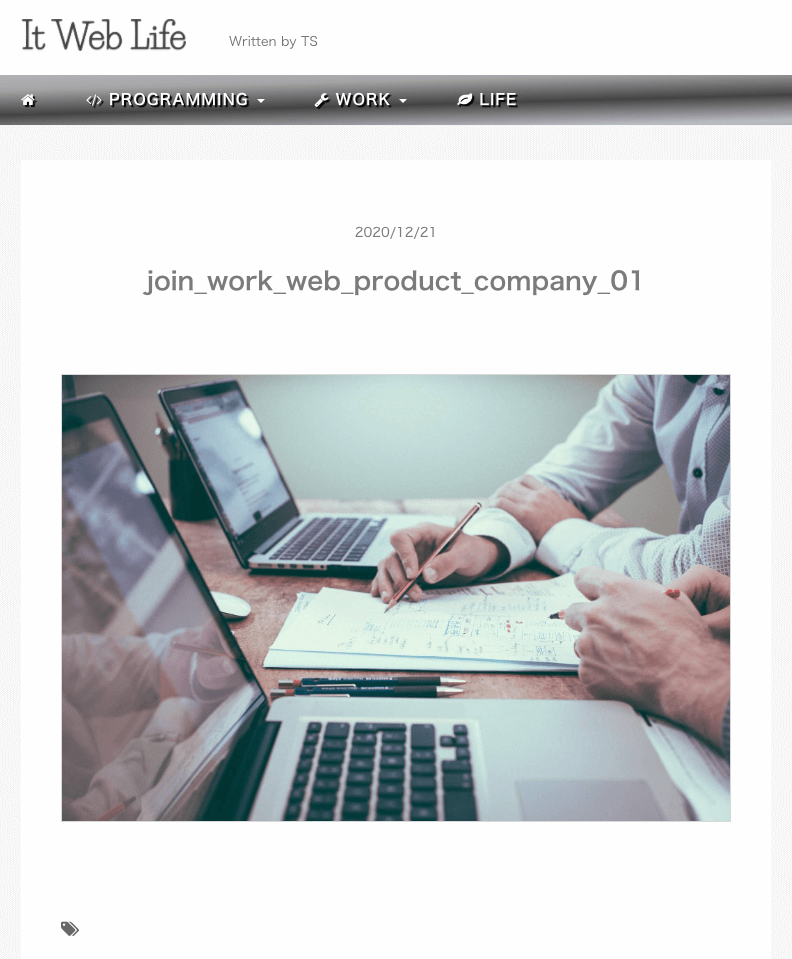【重要】 WordPressで画像ページをインデックスさせない方法
本記事ではWordPressで画像のみのページをインデックスさせない方法を解説します。
この記事を書いている僕は、エンジニア歴が約4年で、WordPressのテーマ作成については、新規作成とメンテナンスを含めると100サイト以上は対応した経験があります。
WordPressの投稿時の設定次第で、画像のみのページが作成される場合があり、画像のみのページは低品質のページとなってしまうため、検索エンジンにはインデックスさせないように設定をしないと、SEO対策上よくありません。対策していないサイトは対策をしておいた方がよいかと思います。
【重要】 WordPressで画像ページをインデックスさせない方法

画像とタイトルのみのページがあれば、そのページは検索エンジンにインデックスさせない(noindex)よう設定するべきです。
▼画像とタイトルのみのページの例
理由は、画像だけだと、コンテンツの質が低いページが検索エンジンにインデックスされることになり、SEO上よくないからです。そして、こういった画像のみのページが大量にインデックスされていると、サイトの評価が下がる可能性が高いと言われています。
本記事の概要です
- 画像のみのページが検索エンジンにインデックスされてしまっているかを調べる
- 検索エンジンにインデックスされている画像ページをインデックスさせないように設定する
- options.php での「image_default_link_type」設定は初期設定を変えるだけなので意味はない
画像のみのページが検索エンジンにインデックスされてしまっているかを調べる
特に調べなくてもよいのですが、もし画像のみのページがインデックスされてしまっている場合は、そのページURLを特定すれば、修正前後でnoindex設定できているかが確認でき、確実に対応ができているかがわかります。その目的で、インデックスされているページがないを調べる方法を説明しています。
既に画像のみのページが生成されていることがわかっている時
画像のみのページが表示されている箇所があれば、そのページを表示し、「ページのソースを表示」してみて、<meta name="robots" content="noindex"> が設定されているかを調べます。もし設定されていなければ、後述のインデックスさせない設定をする必要があります。
「site:〜」でインデックスを調査する
Googleの検索窓で「site:【ドメイン名】」で調べるとインデックスされているページが表示されます。すべてのインデックスページが表示されるわけではないのですが、目安として調査が可能です。
この中で画像のみが表示されるページがインデックスされていないかを調べてみます。
画像のみのページは全てがインデックスされるわけではなく、一部のみインデックスされていることの方が多いと思います。もし見つかれば、そのURLをメモしておき、この後に行う修正が聞いているかどうかを確認するようにします。
検索エンジンにインデックスされている画像ページをインデックスさせないように設定する
具体的な対応方法としては、画像のみのページに以下のタグをheadタグ内に差し込むのみです。
<meta name="robots" content="noindex">
画像だけのページを検索エンジンにインデックスさせないようにする方法についてご紹介します。
funcitions.php に「noindex」を記述する方法
functions.php に以下のコードを追記します。
/* 添付ファイルページにのみ、noindexを設定 */
function my_add_noindex_to_attachment_page(){
if (is_attachment()) {
echo '';
}
}
add_action('wp_head', 'my_add_noindex_to_attachment_page');画像などの添付ファイルのみのページかどうかを「is_attachment()」で判定し、 <meta name="robots" content="noindex">をheaderに追記するようにしています。
これで画像のみのページに「noindex」が追加され、検索エンジンにインデックスされなくなります。既に作成済みのページがインデックスされている場合、インデックスされなくなるまで時間がかかります。もしすぐにインデックスから削除させたい場合は、Search Consoleの設定で削除することが可能です。
対応をすると、wp_head()の読み込みをしている箇所に、「<meta name="robots" content="noindex">」が差し込まれているはずです。確認ができれば対応は完了です。
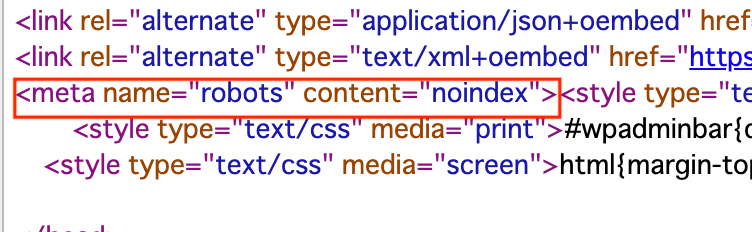
設定を行っても、既にインデックスされている画像のみのページがある場合は、そのページがインデックスから消されるまでには時間がかかります。
options.php での「image_default_link_type」設定は初期設定を変えるだけなので意味はない
たまに誤解を招きそうな記事を見かけますが、「options.php」を直接表示するページの設定で「image_default_link_type」を「none」にするという方法ですが、これは画像ページをインデックスさせない設定ではありませんので、意味はありません。単純に画像などのメディアの設定で、初期設定のリンク先をなしにしているだけです。
以下のような投稿時などの画像の登録設定で、「添付ファイルのページ」を選択すると、画像のみのページが表示されるようになるため、「添付ファイルのページ」以外を選択することによって「画像のみのページ」を生成しなくなります。ここの初期設定の変更が「image_default_link_type」で変更できるということになります。
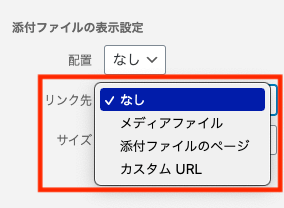
一応、方法を載せます。ただこの設定をしても、画像だけのページがインデックスされなくなる訳ではないのでご注意ください。この点を誤解している人が多いと思います。
options.php ページを表示する
【URL】/wp-admin/options.php にアクセスしてオプションページを表示します。
「【URL】/wp-admin/options.php」のページはWordPressの隠しページであり、様々な細かい設定をすることが可能です。
「image_default_link_type」の項目を「none」か「file」にする
options.php ページにて、「image_default_link_type」の項目を探し「none」か「file」に変更します。既に「none」になっていることも多いです。
この設定をすることによって、画像などの添付ファイルについて、「リンク設定」の「リンク先」の初期値を「なし」や「メディアファイル」にすることができます。つまりインデックスさせない訳ではなく、初期値を設定するだけです。
まとめ
画像のみのページをインデックスさせないようにするためには、functions.php に以下のコードを追記します。
/* 添付ファイルページにのみ、noindexを設定 */
function my_add_noindex_to_attachment_page(){
if (is_attachment()) {
echo '';
}
}
add_action('wp_head', 'my_add_noindex_to_attachment_page');ご参考になれば幸いです。
※当サイトでは一部のリンクについてアフィリエイトプログラムを利用して商品を紹介しています